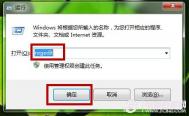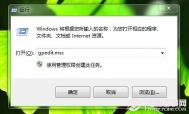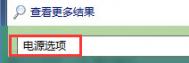如何将win7电脑工具栏中的预览功能去掉?
很多人在谈及到ghost win7系统下载的时候都会说到一个问题,那便是ghost win7系统下载的预览功能了,这是windows7中的一个特有的功能,是之前的系统中没有涉及到的一个新概念,但是咱们不得不说,windows7如此华丽的功能背后,也有很大的压力,那就是系统所需要占用的内存,也是以往的系统无法比拟的,大家看看安装系统的系统盘就知道了,虽然没有存放其他的东西,但是内存一般都已经耗费了一大半了吧!其实,这种预览功能对于很多用户来说,却着实没有太大的用处,虽然华丽,但是却并不实际,下面,图老师小编就来告诉大家如何将这种功能关闭掉,让咱们的系统运行更加的顺畅。
1,首先,咱们同时按下键盘上的win+R打开电脑的运行窗口,之后在窗口中输入regedit并单击回车,这样就可以打开电脑的注册表编辑器窗口了。
2.在打开的注册表编辑器窗口中,咱们依次展开左侧菜单中的HKEY_CURRENT_USER / Software / Microsoft / windows / CurrentVersion / Explorer / Advanced,之后咱们看右侧的窗口中,就会有一个DWORD值了,咱们右键点击该选项,将它重命名为ThumbnailLivePrevIEwHoverTime。

3.之后咱们双击打开该项,在基数这里将它改为十进制,在数值数据中,大家可以随意的填入一个数值,它的单位是毫秒,填好之后咱们点击确定保存设置即可。
win7电脑一打开网页浏览器就会卡死怎么办?
如果有人告诉图老师小编他使用电脑的时候是不用使用浏览器的,那么图老师小编是打死也不会相信的,也许在咱们纯粹娱乐或者是打游戏的时候,可以一时半会的不用使用到浏览器,这种情况是存在的,但是你要是说每次都可以不使用的话,图老师小编还真是不信的。不过在win7旗舰版系统下载中,浏览器也算是一个故障高发的地带吧,这不,有人最近向图老师小编提问了,说不知道为什么,他的浏览器每次打开网页都会出现卡死的情况,这样的故障要如何解决呢?下面,图老师小编就来详细(m.tulaoshi.com)的介绍一下吧!

第一种解决方式:大家可以尝试将现有的浏览器卸载掉,然后重新安装tulaoshi,或者是将目前的浏览器进行升级,升级到最新的版本再来使用,不过需要注意的是,咱们在重装的时候需要进行正确的配置。
(本文来源于图老师网站,更多请访问http://m.tulaoshi.com)第二种解决方法:除了上面的情况之外,也可能不是浏览器本身的问题,而是电脑中存在一些恶意的插件,这个时候,咱们就需要将这些恶意插件处理掉,才能保证浏览器的正常运行。诸如超级兔子一类的软件,建议大家先卸载掉。
第三种解决方法:依靠第三方软件中的修复工具,如360急救箱中就有关于浏览器的修复软件,咱们可以尝试利用这些修复软件来操作。
为什么win7电脑玩游戏会出现花屏?
虽然新一代的电脑预装的都是win8系统,但是我们还是可以看到,目前市场中占有巨大部分份额的依然还是win7旗舰版64位系统下载,没办法,相对于新一代的系统来说,win7旗舰版64位系统下载的稳定性与兼容性都要好很多,我想,谁都不愿意使用一个兼容性不好的系统吧?但是从一个角度来讲,兼容性好却并不代表就不会出现问题,在win图老师7电脑中,我们还是有众多故障需要了解的,这不,今天图老师小编就带来一个win7相关的故障解决方法。大家想知道,使用win7旗舰版64位系统下载玩游戏为什么会出现花屏现象吗?

1.首先,咱们使用自己的电脑玩游戏,当然,这是很平常的一件事情,但是在此之前,图老师小编却不得不提醒大家,咱们实现应该看看自己电脑的配置,是否适合玩游戏,是否适合玩咱们想玩的那一款游戏。因为现在不少的游戏对于电脑的配置要求很好,如果达不到相关要求的话,便会在操作的时候出现一系列的故障,花屏便是其中之一。
2.另外,咱们在操作电脑的时候还需要看看显卡、电脑温度、驱动是否有出现什么异常现象,如高温等等,如果有这样的现象,也容易导致电脑花屏。
(本文来源于图老师网站,更多请访问http://m.tulaoshi.com)3.最后一种可能性便是电脑中毒了,大家可以试试全盘扫描,看看是否是病毒作祟。
win7电脑为什么无法更改桌面的状态?
其实很多时候,咱们都需要涉及到修改win7系统下载官网的桌面状态,例如很多朋友喜欢将文件放置在桌面,因此,他们往往喜欢重新对桌面这块地方进行规划,什么位置放什么东西,都计划的特别的好;还有的朋友则是致力于打造一个专属于自己的电脑,这个时候,就需要设置桌面背景了,这也叫做修改桌面的状态。但是最近,有一位使用win7系统下载官网的朋友提问说,不知道为什么,自己电脑的桌面初始状态就是无法更改了,那么遭遇这样的问题,我们要怎么解决呢?
1.首先,咱们同时按下键盘上的win+R快捷键打开电脑的运行窗口,然后在窗口中输入gpedit.msc并单击回车,这样就可以打开电脑的本地组策略编辑器窗口了。
2.在打开的本地组策略编辑器窗口中,咱们依次点击左侧菜单中的用户配置管理模块桌面,然后就可以在右侧窗口中找到退出时不保存设置的选项了。

3.咱们双击打开该项,之后便会弹出一个设置窗口,咱们将窗口中的状态更改为已禁用,然后点击窗口下方的应用-确定保存设置即可。

无法将win7电脑的屏幕亮度调亮怎么办?
在最新win7系统下载中无法将电脑屏幕的亮度调亮,似乎很多朋友都曾经遇到过这样的问题吧?一般来说,台式电脑的朋友可以直接在屏幕上通过按键进行调节,而笔记本电脑用户则可以使用键盘上的快捷键进行调节。图老师小编今天在论坛上看到一个朋友的提问,说是自己在升级到最新win7系统下载之后,发现电脑屏幕的亮度突然降低了好多,于是采用键盘上的快捷键FN+F6来调高屏幕的亮度,只是没想到的是不管怎么按都无法操作,但是分别使用这两个键,发现它们的使用都是正常的,那么出现这样的问题,我们要如何解决呢?
1.首先,咱们同时按下键盘上的win+r快捷键打开电脑的运行窗口,之后,咱们在运行窗口中输入regedit并单击回车,这样就可以打开电脑的注册表编辑器窗口了。

2.之后,咱们在打开的注册表编辑器窗口中,依次点击展开左侧菜单中的HKEY_LOCAL_MACHINE SYSTEM ControlSet001 Control Class {4d36e968-e325-11ce-bfc1-08002be10318}项。

3.最后,咱们分别打开0000项和0001项,然后分别在其中找到KMD_EnableBrightnessInterface2并双击打开,之后将其中的键值修改为0,并单击确定按钮保存设置即可。